- Kontrollerad mappåtkomst är ofta orsaken till att Call of Duty: Modern Warfare inte sparar inställningar.
- När Modern Warfares grafikinställningar fortsätter att återställas kan du behöva inaktivera vissa säkerhetsfunktioner i Windows.
- Att ta bort vissa Battle.net-konfigurationsfiler kan också hjälpa när Modern Warfare- eller Warzone-inställningarna fortsätter att återställas.
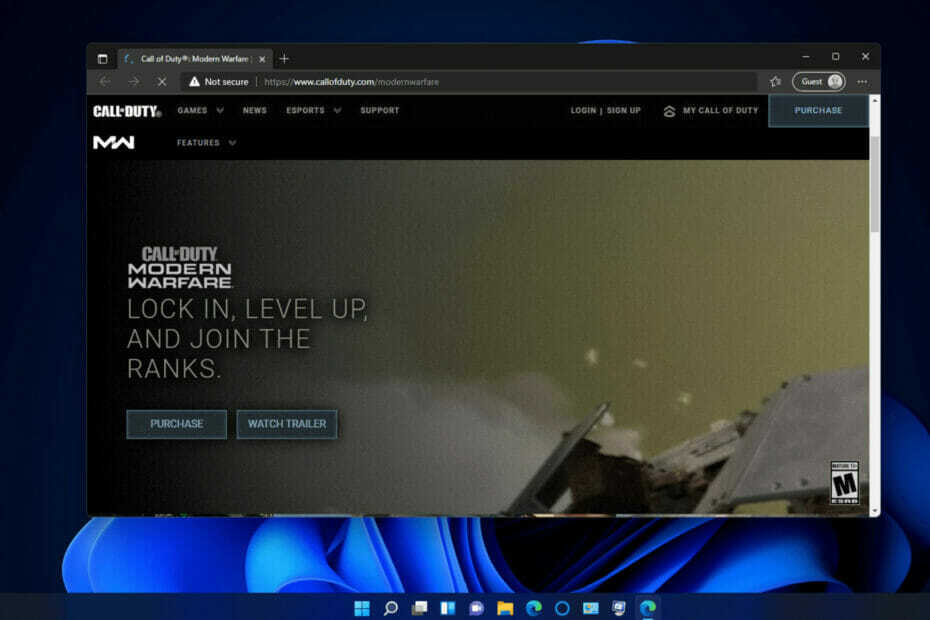
XINSTALLERA GENOM ATT KLICKA PÅ LADDA FILEN
Denna programvara kommer att reparera vanliga datorfel, skydda dig från filförlust, skadlig programvara, maskinvarufel och optimera din dator för maximal prestanda. Fixa PC-problem och ta bort virus nu i tre enkla steg:
- Ladda ner Restoro PC Repair Tool som kommer med patenterad teknologi (patent tillgängligt här).
- Klick Starta skanning för att hitta Windows-problem som kan orsaka PC-problem.
- Klick Reparera allt för att åtgärda problem som påverkar din dators säkerhet och prestanda
- Restoro har laddats ner av 0 läsare denna månad.
Call of Duty: Modern Warfare är en fängslande förstapersonskjutare för Windows. Ändå har vissa spelare rapporterat problem med att spelets inställningar inte sparas. När dessa spelare ändrar vissa alternativ i Modern Warfare återställs inställningarna (spara inte) efter att spelet startat om.
Det problemet uppstår vanligtvis för spelets grafiska och nyckelbindningsinställningar. Följaktligen kan spelare inte ändra grafik och tangentbordskontrollalternativ för Modern Warfare. De kanske fortfarande kan spela spelet ok, men spelare behöver ibland justera sådana inställningar för att optimera Warfare.
Samma problem kan också uppstå för Warzone, som är Modern Warfares Battle Royale-spel. Behöver du fixa inställningar som inte sparas i Modern Warfare/Warzone? Om så är fallet kan de potentiella lösningarna nedan vara till hjälp för dig.
Hur kommer det sig att Modern Warfare inte sparar mina spelinställningar?
Kontrollerad mappåtkomst är en av de mest citerade anledningarna till att besparingar inte sparas i Modern Warzone och andra Windows-spel. Den funktionen kan stoppa spel från att ändra filer i vissa mappar. Således kan det blockera Modern Warfare från att ändra filer i skyddade mappar för att spara inställningar.
Kontrollerad mappåtkomst är dock inte nödvändigtvis den enda orsaken till att Modern Warfare inte sparar spelinställningar. Ibland kan spel inte spara inställningar eftersom deras filer och mappar kan vara låsta i skrivskyddat läge.
Experttips: Vissa PC-problem är svåra att ta itu med, särskilt när det kommer till skadade arkiv eller saknade Windows-filer. Om du har problem med att åtgärda ett fel kan ditt system vara delvis trasigt. Vi rekommenderar att du installerar Restoro, ett verktyg som skannar din maskin och identifierar vad felet är.
Klicka här för att ladda ner och börja reparera.
Konfliktprogramvara kan vara en annan potentiell orsak till att Modern Warfare inte sparar inställningar. Vissa antivirusverktyg från tredje part eller andra bakgrundsprogram kan störa Warfares konfigurationsfiler.
Hur kan jag fixa att Modern Warfare inte sparar inställningar?
1. Inaktivera kontrollerad mappåtkomst
- Klicka på Windows Securitys ikon i systemfältet.

- Välj Virus- och hotskydd flik.
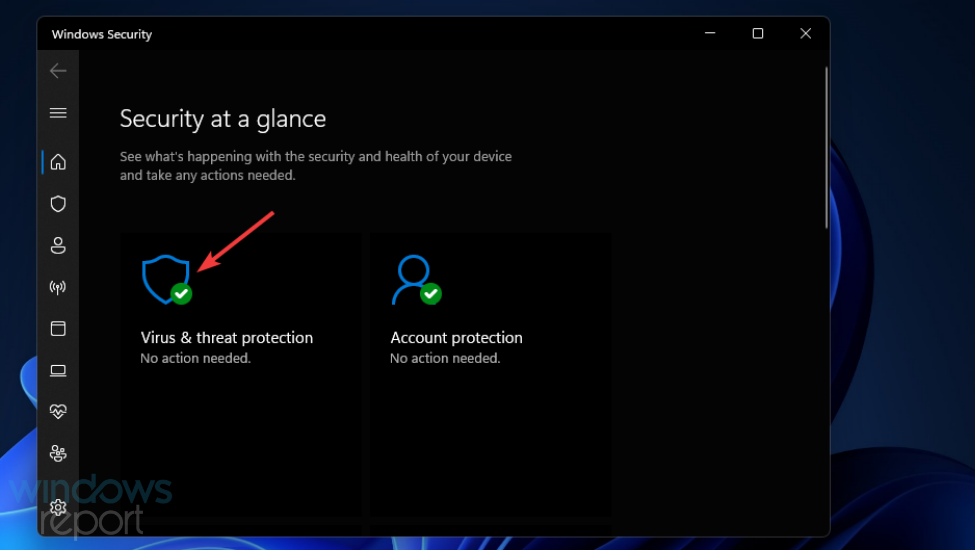
- Klicka sedan på Hantera ransomware-skydd alternativ som visas direkt nedan.
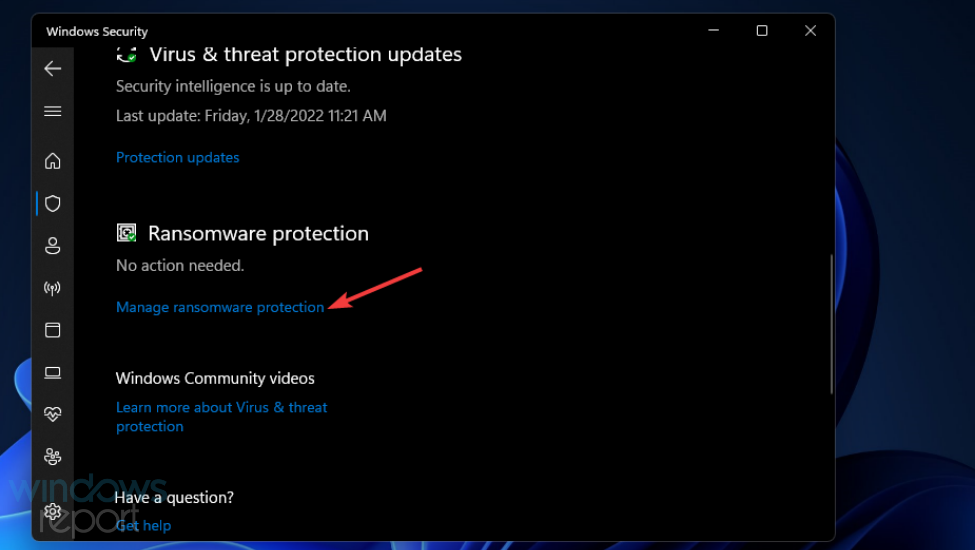
- Klicka på vippknappen för Kontrollerad mappåtkomst för att stänga av den inställningen.
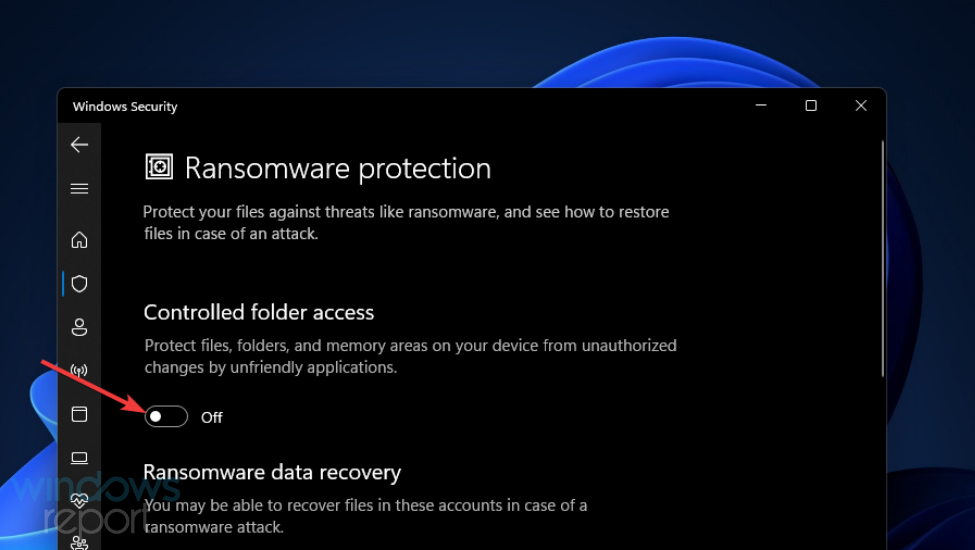
2. Avmarkera inställningen Skrivskyddad för spelmappen Modern Warfare
- Öppna Filutforskarens fönster genom att trycka på Windows och E nycklar samtidigt.
- Öppna sedan katalogen som innehåller installationsmappen för Modern Warfare.
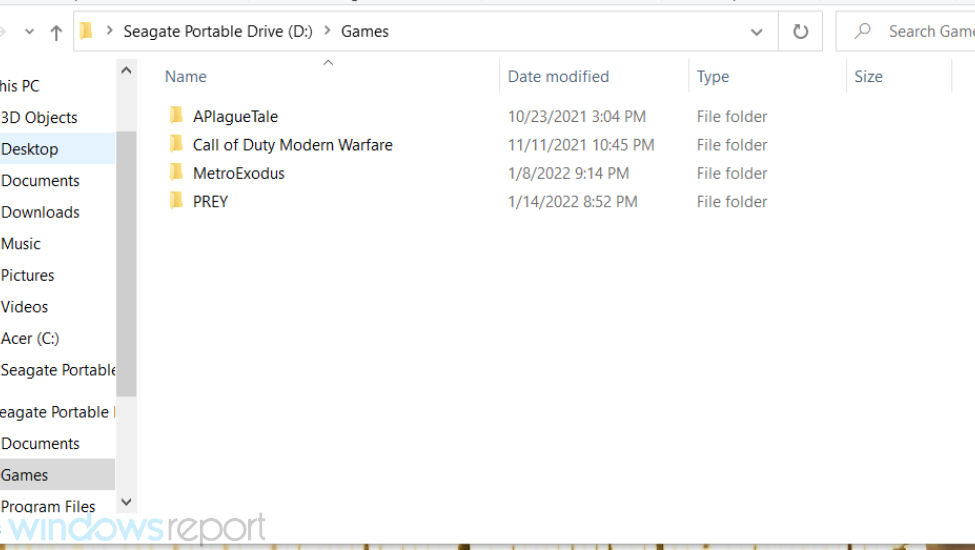
- Högerklicka på mappen Modern Warfare och välj Egenskaper.
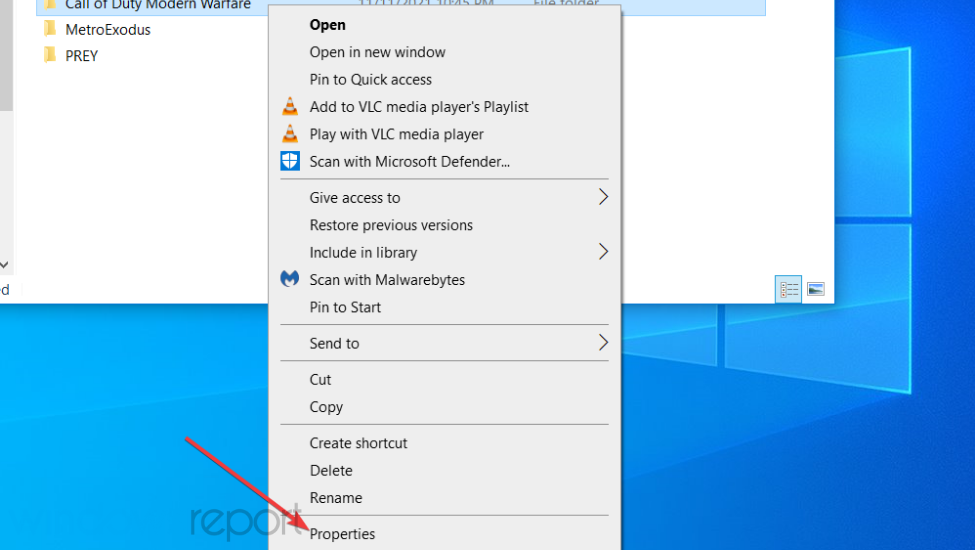
- Avmarkera Skrivskyddad attributalternativ.
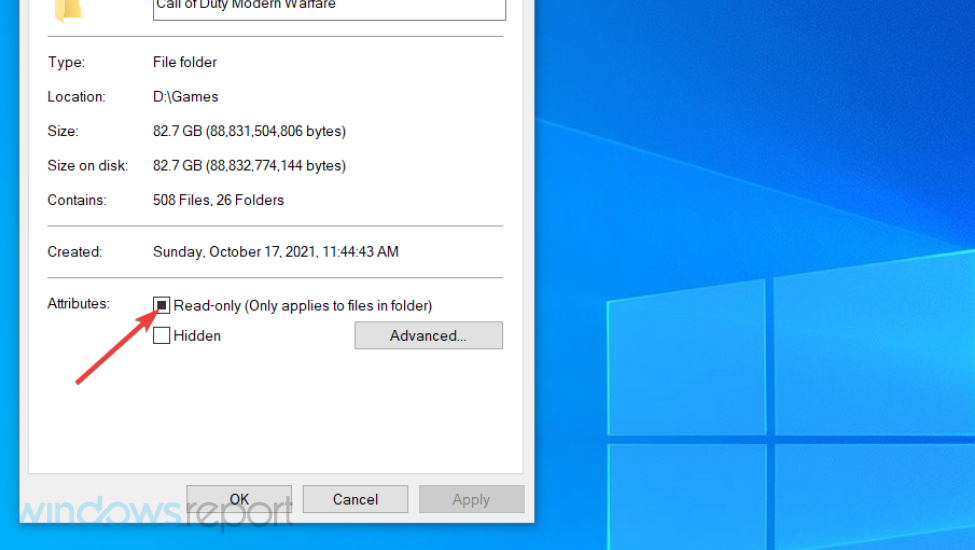
- Avmarkera Dold kryssrutan om den är markerad.
- Klicka på Tillämpa alternativ.
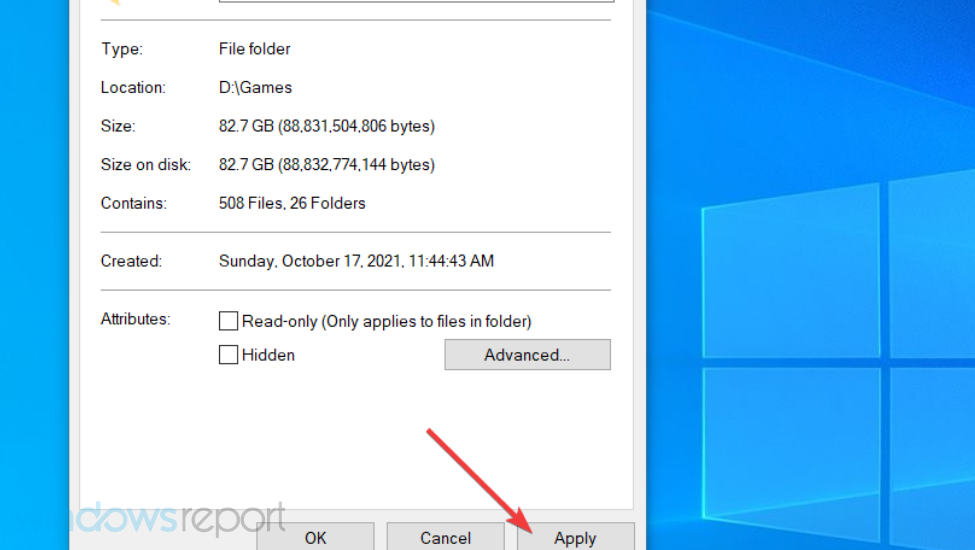
- Välj sedan Tillämpaändringar i denna mapp, undermapp och filer alternativknappen och klicka på OK knapp.
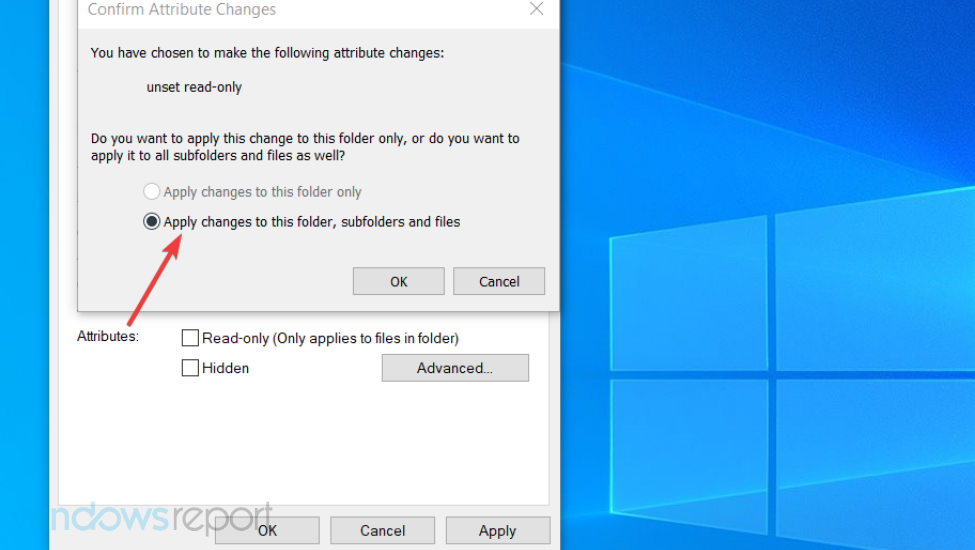
- Kontrollera också om skrivskyddat läge är aktiverat för filen adv_options.ini och inaktivera det som beskrivs i de föregående stegen på den här mappsökvägen:
Användare\[användarmappnamn]\Documents\Call of Duty Modern Warfare\spelare
3. Inaktivera (stäng) bakgrundsprogram innan du spelar Modern Warfare
- tryck på Windows + R tangentkombination, som öppnar Kör.
- Skriv den här texten i Kör och klicka OK:
msconfig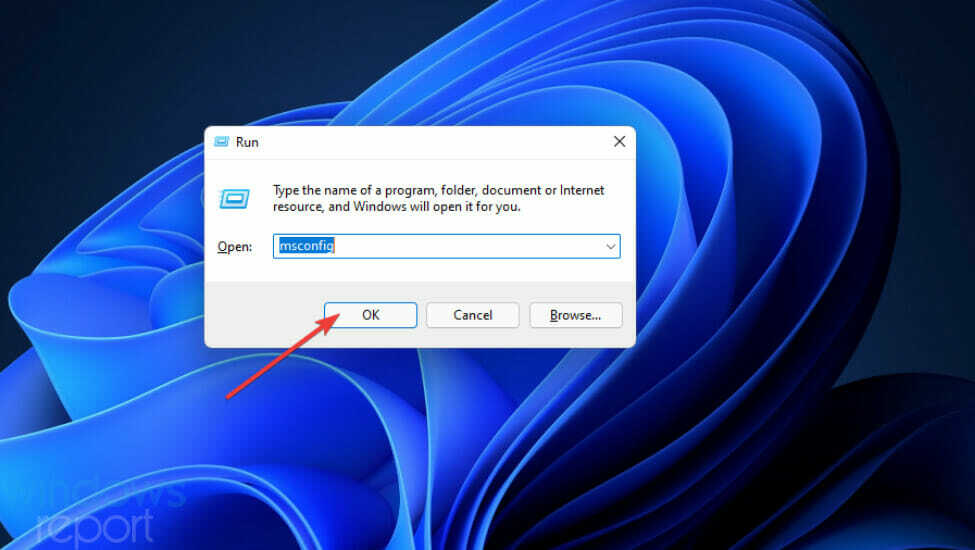
- Avmarkera Ladda startobjekt miljö.
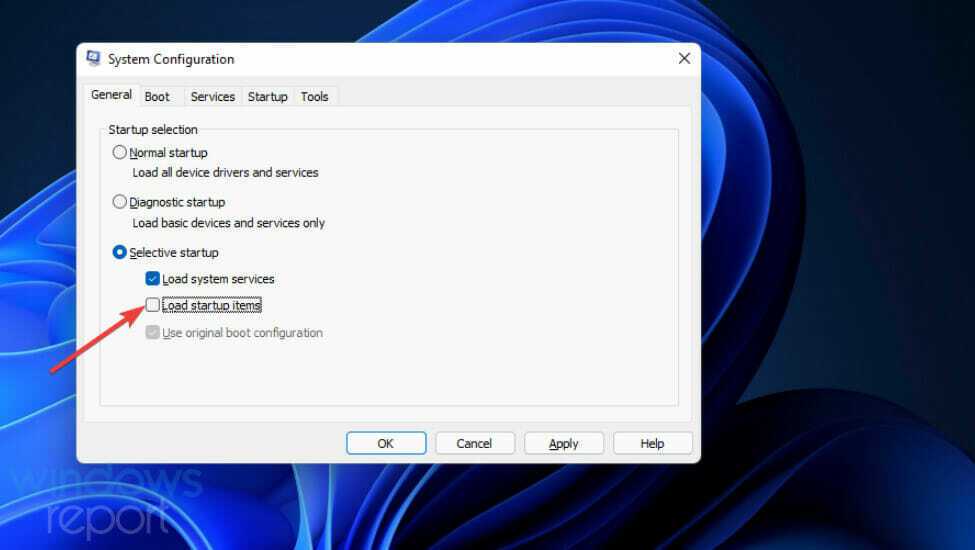
- Klicka på alternativen för Ladda systemstart och Använd original startkonfiguration för att välja dem.
- Välj Dölj alla Microsoft-tjänster alternativ som finns på Tjänster flik.
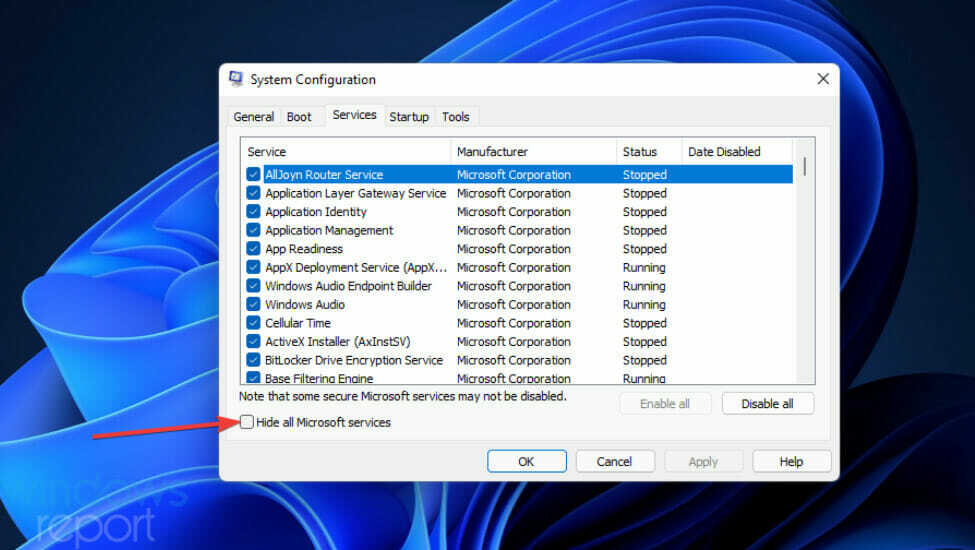
- Klick Inaktivera alla för att avmarkera kryssrutor för återstående tjänst.
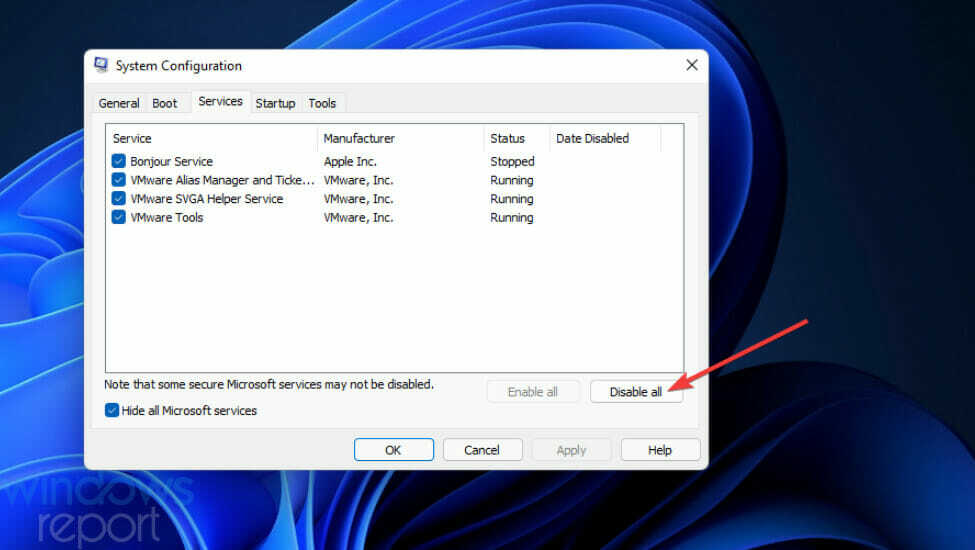
- Välj Tillämpa och OK för att spara dina nya startinställningar.
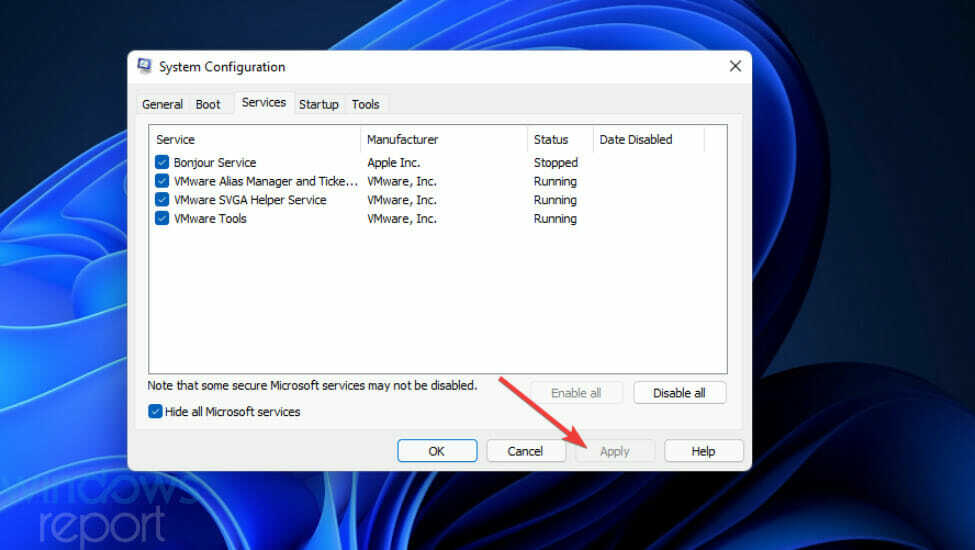
- tryck på Omstart knappen på systemkonfigurationsprompten som öppnas.
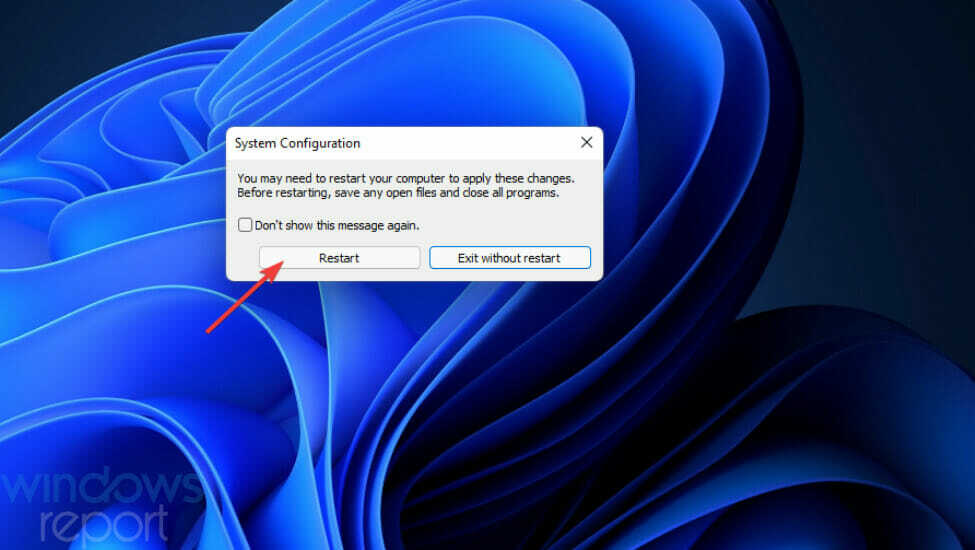
- Prova att ändra inställningarna i Modern Warfare efter ren uppstart.
NOTERA
För att återställa den ursprungliga startkonfigurationen, välj Ladda startobjekt alternativet i MSConfig. tryck på Aktivera alla knappen inom Tjänster flik. Klicka sedan Tillämpa > OK knappar.
4. Ta bort spelarmappen
- Ta fram File Explorer.
- Öppna denna katalogsökväg:
Användare\[användarmappnamn]\Documents\Call of Duty Modern Warfare\ - Högerklicka på spelarmappen och väljRadera.
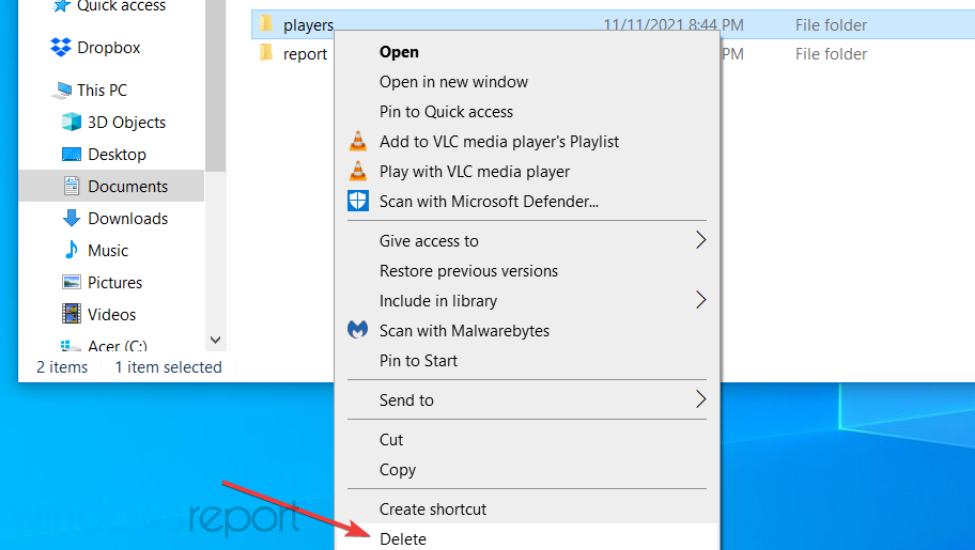
- Öppna Battle.net-startprogrammet.
- Välj Call of Duty: Modern Warfare/Warzone i ditt Battle.net-bibliotek.
- Klicka på kuggikonen till höger om Spela/Uppdatera knapp.
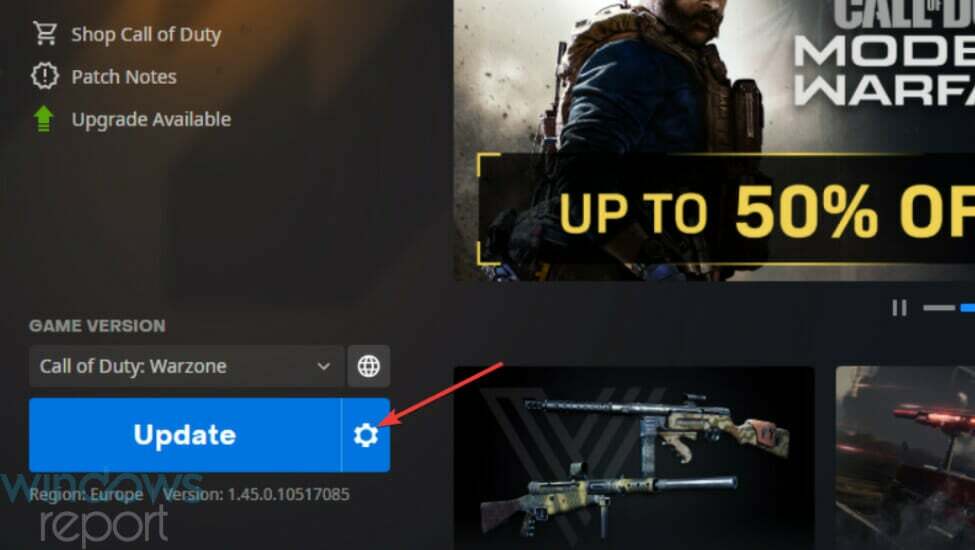
- Välj Skanna och reparera alternativ.
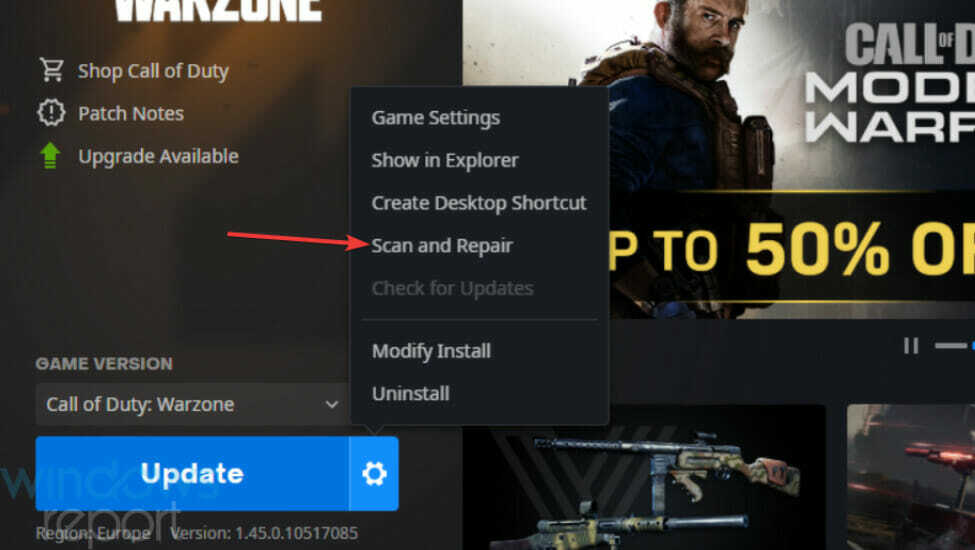
5. Ta bort konfigurationsfiler i Battle.net-mappen
- tryck på Windows + E tangentkombination för att starta filhanteraren.
- Öppna denna mapp i Utforskaren:
C:\Users\[användarmappnamn]\AppData\Roaming\Battle.net - Håll Ctrl för att välja alla konfigurationsfiler i den mappen.
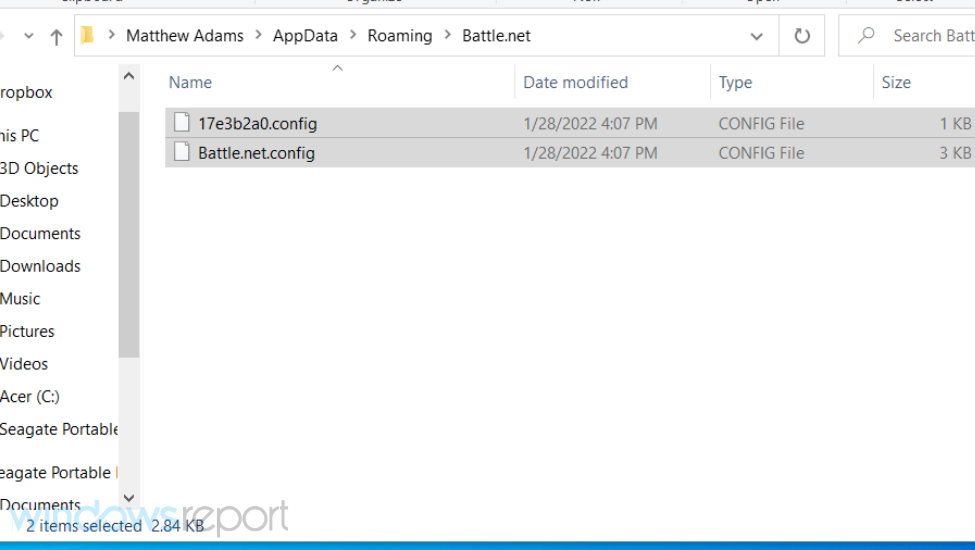
- tryck på Radera tangentbordstangent för att radera valda filer.
Vad är kontrollerad mappåtkomst?
Kontrollerad mappåtkomst är en säkerhetsfunktion i Windows. Den funktionen hindrar misstänkta program från att göra ändringar i skyddade mappar. Det ingår i första hand för att förhindra ransomware i Windows 11/10.
Att inaktivera kontrollerad mappåtkomst, som beskrivs i den första upplösningen, är ett sätt att stoppa den funktionen som blockerar spel från att spara inställningar. Däremot kan du istället lägga till Modern Warfare till dess lista över betrodda appar och behålla kontrollerad mappåtkomst på. Så här ställer du in ett CFA-undantag för Modern Warfare.
- Öppna inställningen för kontrollerad mappåtkomst som beskrivs i den första upplösningen.
- Välj Tillåt en app via kontrollerad mappåtkomst alternativ.
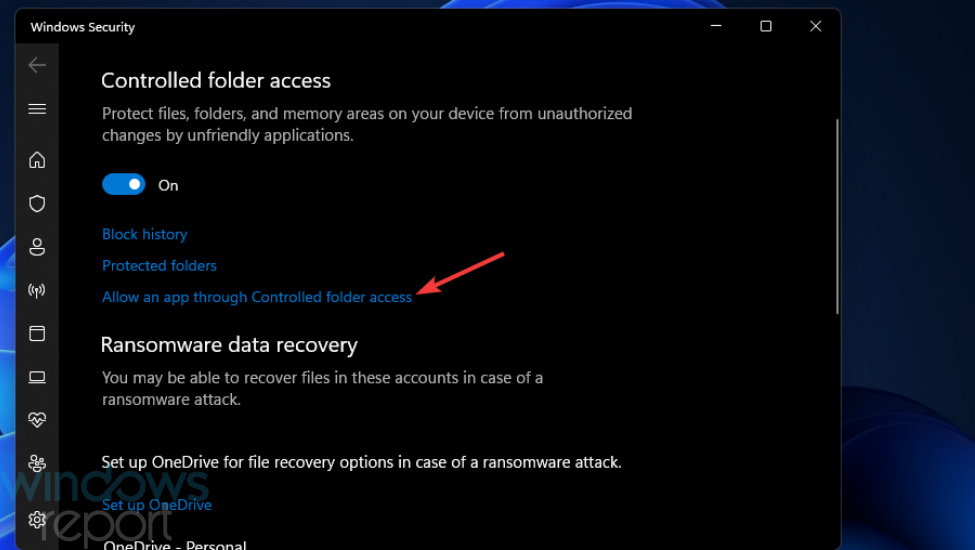
- Klicka på Lägg till en tillåten app alternativ och välj Bläddra bland alla appar.
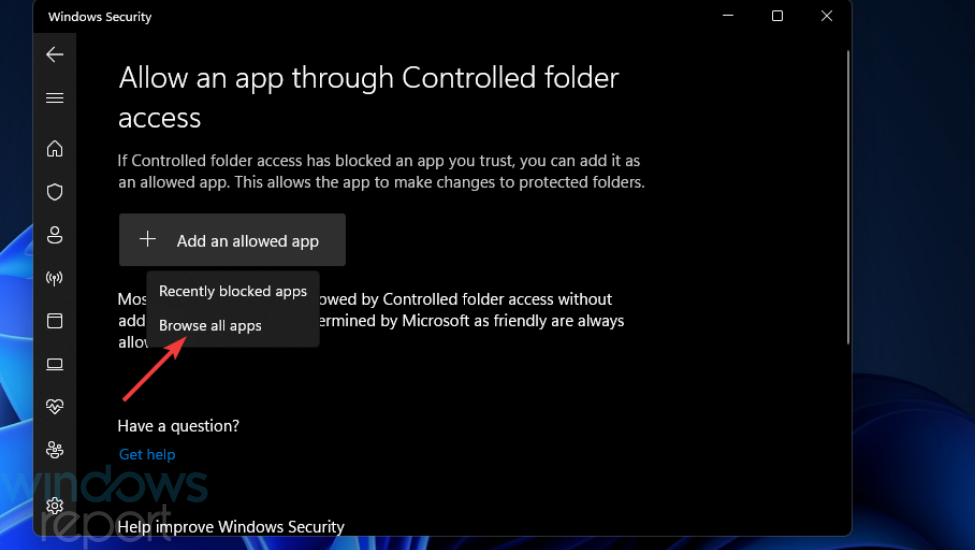
- Välj Modern Warfare Launcher.exe och tryck på Öppet knapp.
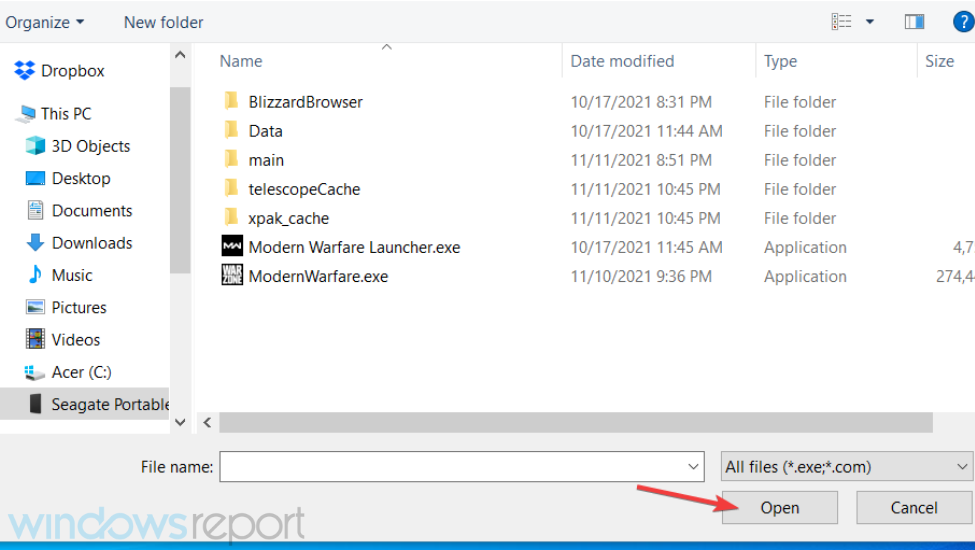
- Upprepa steg tre, välj ModernWarfare.exe och klicka Öppet.
Många spelare har bekräftat att de har kunnat fixa Modern Warfare utan att spara inställningar med dessa potentiella upplösningar. Det betyder inte nödvändigtvis att dessa korrigeringar kommer att fungera för alla spelare, men de är verkligen värda ett försök.
Om dessa lösningar inte fixar Modern Warfare som inte sparar inställningar kan du kontakta Activisions supporttjänst för mer felsökningsråd. För att göra det måste du logga in på Activision hemsida. Klick Supportalternativ, välj Modern Warfare och välj att skicka in en supportbiljett därifrån.
Du är också välkommen att prata om Call of Duty: Modern Warfare sparar inte inställningarna i kommentarsfältet nedan. Där kan du lägga till relevanta frågor eller dela andra lösningar för att fixa Modern Warfare utan att spara alternativ.
 Har du fortfarande problem?Fixa dem med det här verktyget:
Har du fortfarande problem?Fixa dem med det här verktyget:
- Ladda ner detta PC Repair Tool betygsatt Bra på TrustPilot.com (nedladdningen börjar på denna sida).
- Klick Starta skanning för att hitta Windows-problem som kan orsaka PC-problem.
- Klick Reparera allt för att åtgärda problem med patenterad teknik (Exklusiv rabatt för våra läsare).
Restoro har laddats ner av 0 läsare denna månad.

